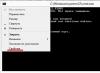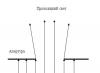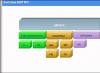AIMP – це аудіопрогравач, що підтримує велику кількість форматів аудіофайлів. Але мало хто знає, що AIMP можна використовувати не лише як плеєр, а й як програму для прослуховування радіостанцій, що транслюються в інтернеті. У цій статті ми поговоримо про налаштування AIMP для прослуховування радіостанцій.
Звичайно існують й інші аудіопрогравачі, проте перевага AIMP у тому, що він є абсолютно безкоштовним, має закритий вихідний код та написаний на Delphi. Всі ці переваги дозволяють йому дуже швидко працювати навіть на слабких персональних комп'ютерах і слабкому залозі.
Отже, давайте ж почнемо. Відкрийте ваш AIMP. Я поставив собі версію v4.13, build 1895. У вас може бути й інша версія, ролі не відіграє, тому що якщо я не помиляюся, всі версії AIMP можуть відтворювати радіо.

Тепер вам потрібне посилання на радіостанцію. Підійдуть посилання як звичайні - що вказують на потокове відтворення прямо з радіостанції, так і посилання, що вказують на список треків, або плейлист станції. На щастя, зараз, у 2017 році, посилання на радіостанції можна отримати прямо з AIMP. Щоб це зробити, клацніть по іконці "+" у блоці додавання нових файлів:

Після чого виберіть один із двох варіантів. Після цього у вашому браузері відкриється сторінка зі списком доступних радіостанцій. Зверніть увагу, що сторінку буде відкрито в браузері за промовчанням. 2 варіанти - 2 сайти:

Ось так виглядає Icecast Directory.

А це ShoutCast Directory. Виберіть відповідний жанр музики та аудіостанцію. У списку ви можете переглянути назву радіостанції, основний жанр радіостанції а також кількість слухачів онлайн і доступний бітрейт (кількість бітів, які використовуються для зберігання однієї секунди мультимедійного вмісту. Чим більше тим краще).
Знайшовши відповідну станцію, ви можете прослухати її прямо з браузера, для цього клацніть по іконці відтворення:
Якщо вам сподобалася станція – скачайте її. До прослуховування її в AIMP вам залишається лише кілька кроків. Клацніть на іконці завантаження вибраної аудіостанції:

Цей спосіб підходить для Shoutcast радіостанцій. Після завантаження у вас на комп'ютері з'явиться файл радіостанції. Відкрийте папку з файлом і двічі клацніть по ньому. AIMP відкриє цей файл як радіостанцію:

Щоб після перезавантаження програвача станція не зникла, ви можете додати її в закладки. Для цього клацніть правою кнопкою миші та в контекстному меню виберіть "Закладки" → "Додати".
Для станцій Icesast вам необхідно використовувати інший метод, так як при натисканні на кнопку скачування, браузер почне завантажувати потік. Нам це не потрібне. Клацніть правою кнопкою миші на іконці з кнопкою завантаження та виберіть пункт "Копіювати URL-адресу аудіо":



Таким не хитрим способом ви зможете прослуховувати радіостанції прямо з AIMP. Icecast Directory та ShoutCast мають у своїх списках дуже велику кількість радіостанцій. Також ви можете просто вибрати жанр і на сайті будуть відображені станції, які транслюють музику такого жанру.
Сьогодні вирішив включити «Європа Плюс» для фону, доки займаюся домашніми справами. Включити радіо в браузері якось некошерно, а прямих посилань на плейлист на сайті, щоб додати його до аудіопрогравача, так і не знайшов… Але він є! Посилання на плейлист радіостанції в різній якості нижче:
32 kbps: http://ep32.streamr.ru
64 kbps: http://ep64.streamr.ru
128 kbps: http://ep128.streamr.ru
256 kbps: http://ep256.streamr.ru
Вибравши посилання в потрібній якості, його достатньо вставити в аудіоплеєр, який підтримує інтернет-радіостанції, наприклад, AIMP. Про те, як я дістав ці посилання, і про те, як ними скористатися під катом.
UPDATE 29.08.2014:Один із відвідувачів мого блогу, що представився як Олексій, привів у коментарях до цієї посади посилання на додаткові шість каналів «Європа Плюс» як 128 kbps:
POPROCK: http://eprock128.streamr.ru
R&B: http://eprnb128.streamr.ru
Свіже: http://epfresh128.streamr.ru
Топ 40: http://eptop128.streamr.ru
Dance: http://epdance128.streamr.ru
Спасибі за допомогу! 🙂
Поїхали! Відкриваємо сайт www.europaplus.ru у браузері:
Увага!Ця стаття писалася під Google Chrome для Windows. Для інших браузерів кроки можуть відрізнятись. Крім того, ви можете пропустити кроки, які дозволили дістати посилання на плейлисти в браузері, і перейти до кроків додавання посилання на плейлист з потрібною якістю в плеєр AIMP (посилання на плейлист можна взяти на початку цієї статті).
У правій верхній частині сторінки бачимо невелику синю кнопку ще 6 каналів. Натискаємо на неї. Над плейлистом бачимо кнопки, що активують різну якість відтворення: 
Клацаємо на одній із цих кнопок правою кнопкою миші та вибираємо пункт «Перегляд коду елемента»: 
У нижній частині сторінки браузера з'явиться вікно з вихідним кодом сторінки. При цьому курсор буде встановлений у потрібній нам частині вихідного коду сторінки. Нам потрібен ось цей блок, який містить посилання на плейлист радіостанції в різній якості (від 32 до 256 kbps):
Тепер відкриваємо аудіоплеєр AIMP. У цьому випадку AIMP має версію 3.55. Викликаємо меню плеєра та вибираємо пункт «Відкрити файли»: 
У діалозі відкриття файлу замість імені файлу вставляємо посилання (URL) на плейлист і тиснемо кнопку «Відкрити»: 
Після вищеописаних дій з AIMP програвач радіостанції повинен підвантажитися плеєром: 
Якщо відтворення не почалося відразу, потрібно перейти на трек з радіостанцією в плейлисті або клацнути подвійним клацанням миші позиції плейлиста радіостанції.
Все досить просто! Сподіваюся, ця стаття буде корисною слухачам радіостанції «Європа Плюс».
— один із найвідоміших аудіопрогравачів на сьогоднішній день. Відмінною особливістю даного плеєра є те, що він здатний програвати як музичні файли, а й потокове радіо. Саме про те, як слухати радіо за допомогою плеєра AIMP ми розповімо в цій статті.
Є кілька простих способів, які дозволяють слухати радіо у програвачі AIMP. Трохи нижче ми детально опишемо кожен з них і ви зможете вибрати для себе найбільш переважний. У всіх випадках необхідно витратити трохи часу на створення свого плейлиста з улюблених радіостанцій. Надалі вам достатньо буде запустити трансляцію як звичайний аудіотрек. Ну а найнеобхіднішим для цього процесу буде, звичайно ж, інтернет. Без нього вам просто не вдасться послухати радіо. Давайте приступимо до опису згаданих методів.
Цей метод є найпоширенішим серед усіх варіантів прослуховування радіо. Суть його зводиться до того щоб завантажити на комп'ютер плейлист радіостанції з відповідним розширенням. Після цього такий файл просто запускається як звичайний аудіоформат. Але про все по порядку.
- Запускаємо плеєр AIMP.
- У самому низу вікна програми ви побачите кнопку як плюсика. Натискаємо на неї.
- Це дозволить відкрити меню додавання папок або файлів у плейлист. У переліку функцій вибираємо рядок «Плейлист».
- В результаті відкриється вікно з оглядом всіх файлів вашого ноутбука чи комп'ютера. У подібному каталозі необхідно знайти завантажений попередній плейлист улюбленої радіостанції. Як правило, такі файли мають розширення "*.m3u", "*.pls"і "*.xspf". На зображенні нижче ви можете побачити як виглядає той самий плейлист з різними розширеннями. Вибираємо потрібний файл і тиснемо кнопку «Відкрити»внизу вікна.
- Після цього назва потрібної радіостанції з'явиться у плейлисті самого програвача. Навпроти назви буде напис «Радіо». Це зроблено для того, щоб ви не плутали подібні станції зі звичайними треками, якщо вони знаходяться в одному списку відтворення.
- Вам залишається лише клікнути за назвою радіостанції та насолоджуватися улюбленою музикою. Крім того, ви можете завжди скомпонувати кілька різних станцій в один плейлист. Більшість сайтів радіостанцій надають для завантаження подібні плейлисти. Але плюсом програвача AIMP є вбудована база радіостанцій. Для того, щоб побачити її, вам необхідно знову натиснути кнопку у вигляді хрестика в нижній області програми.
- Далі наводимо вказівник миші на рядок «Каталоги інтернет-радіо». У спливаючому меню з'явиться два пункти "Icecast Directory"і "Shoutcast Radio Directory". Рекомендуємо вибрати по черзі кожну з них, тому що їх вміст відрізняється.
- В обох випадках ви потрапите на сайт вибраної категорії, кожен ресурс має однакову структуру. У лівій частині ви можете вибрати жанр радіостанції, а праворуч буде відображено список доступних каналів вибраного жанру. Поруч із назвою кожної хвилі буде знаходитись кнопка відтворення. Це зроблено для того, щоб ви могли ознайомитись приблизно з репертуаром станції. Але ніхто не забороняє слухати її постійно в браузері, якщо у вас з'явиться таке бажання.
- У випадку з "Shoutcast Radio Directory"Вам необхідно натиснути кнопку, зазначену на зображенні нижче. А в меню, що випадає, вже клікнути на той формат, який хочете завантажити.
- На сайті категорії "Icecast Directory"все ще простіше. Тут одночасно доступні два посилання для завантаження під кнопкою попереднього прослуховування радіо. Натиснувши на будь-яку з них, ви зможете завантажити на комп'ютер плейлист із вибраним розширенням.
- Після цього виконуйте описані вище дії, щоб додати плейлист станції до списку відтворення плеєра.
- Подібним чином можна завантажити та запустити плейлист із сайту абсолютно будь-якої радіостанції.





Крім того, поруч будуть кнопки, натиснувши на які ви зможете завантажити на комп'ютер плейлист обраної станції у певному форматі.


Спосіб 2: Посилання на потокове відтворення
Деякі сайти радіостанцій, окрім завантаження файлу, пропонують ще й посилання на потік мовлення. Але є й ситуація, коли крім неї взагалі нічого немає. Давайте розберемося в тому, що робити з таким посиланням для того, щоб послухати улюблене радіо.
Це всі методи, про які ми хотіли вам розповісти в цій статті. Скориставшись будь-яким з них, ви без особливих труднощів зможете скласти список кращих радіостанцій і насолоджуватися гарною музикою. Нагадаємо, що крім AIMP є ще низка програвачів, на які вам варто звернути свою увагу. Адже вони є не менш гідною альтернативою такому популярному плеєру.
В аудіоплеєрі AIMP можна налаштувати радіо, щоб слухати його онлайн. Наша інструкція підкаже, як слухати радіо в AIMP, як підключитися до кількох станцій та перемикатися між ними. Тимчасові витрати торкнуться вас лише на початку, поки ви створите список бажаних радіостанцій. Потім ви зможете спокійно слухати улюблені мелодії через плеєр, для чого достатньо лише мати доступ до інтернету.
Плеєр AIMP дуже зручний: він русифікований, встановлюється безкоштовно, зручний у використанні, простий, але має багато корисних функцій. Завантажте його можна з офіційного сайту. Не займає багато часу, а процес установки досить легкий. Для розширеної настройки (якщо вас не влаштовують параметри за замовчуванням) є окремі уроки.
Отже, починаємо розбиратися, як увімкнути радіо в AIMP.
Перший спосіб
- Натисніть у нижній частині програвача AIMP на "+" (меню додавання файлів).
- Проходимо в розділ «Утиліти», там вибираємо «Каталог інтернет-радіостанцій» і у вікні, що відкрилося, вкладку «IceCast».
- Вам доведеться трохи зачекати, поки завантажиться список доступних ресурсів.
Після завантаження вам стануть доступні всі станції. Список, що відкрився після завершення скачування, міститиме назву станції, композицію, яка зараз грає на радіо, жанр, формат і бітрейт.

- Додайте зі списку потрібні назви в плей-лист, натиснувши на будь-яке з них.
Якщо ви шукаєте певний ресурс, введіть його назву в пошуковий рядок внизу, - програма знайде станцію в загальному завантаженому списку. Також можна здійснювати пошук за стилем музики.
Другий спосіб
- Відкривши вікно плей-листа, клацніть правою кнопкою, вибирайте «Додати», далі – «Посилання».
- Відкриється вікно, в рядок «Посилання на потік» вставляєте заздалегідь скопійоване посилання.
- Тиснемо «ОК».
- Коли адреса буде включена до трекліста, збережіть її, пройшовши на ліву нижню кнопку «Різне» - «Зберегти трекліст».

Третій спосіб
На офіційному сайті відкриваєте програвач через вбудований браузер і встановлений там за замовчуванням плеєр. На деяких сайтах вам пропонують посилання, за допомогою яких можна завантажити радіо для локального програвача. Іноді посилання два – для швидкого та для повільного інтернету (таке можна побачити, наприклад, на сайті «Русского радио»). Врахуйте, що якість звучання при повільному інтернеті (і при виборі відповідного посилання) буде набагато гіршою, ніж при відтворенні на швидкому інтернеті.

Завантаживши плей-лист у певну папку на комп'ютері, можете додати його до самої програми. Найпростіше перетягнути мишкою з папки збереження на плей-лист в АІМП.
Зазвичай відкривається не один файл, а разом із «дзеркалом» - резервним каналом. Видаліть або основне посилання, або дзеркало, далі можете вже вільно прослуховувати музику за допомогою плеєра AIMP.
Тепер, знаючи як додати радіо в АІМП, ви зможете розширити стандартний список, підключаючи радіостанції, які ви віддаєте перевагу, знаходячи їх через пошук або додаючи вже знайомий вам ресурс, музику на якому ви часто слухаєте.
Як слухати радіо через AIMP 3 та перемикати канали? Клацніть на внесені в програвач радіостанції для відтворення - угорі у вас з'являться вкладки окремо на кожну станцію. Перемикаючись між вкладками, зможете швидко знайти потрібну вам станцію.
Як слухати радіо через АІМП? Таке питання часто ставлять ті, кому подобається ця програма. Вирішення завдання нескладне, не вимагає фінансових вкладень, а тимчасові витрати невеликі і залежать лише від швидкості скачування плей-листа. Вам достатньо мати інтернет, щоб слухати онлайн будь-які передачі з усього світу. Виберіть для себе зручний спосіб підключення до онлайн-прослуховування радіо.
AIMP (Repack & Portable)- багатофункціональний аудіо-центр. Завдяки вбудованим утилітам, ви з легкістю можете перекодувати музику з одного формату в інший, записати звук з мікрофона або іншого звукового пристрою, відредагувати MP3, OGG, WMA файли, а також групою перейменувати або відсортувати музичні файли. Програма створювалася за зауваженнями користувачів інших плеєрів, тому в ньому зосередилося все найкраще і навіть більше.Працює з наступними форматами аудіо файлів: wav; ogg; wma; cda; mp3; mp2; mp1; mtm; mod; xm; it; aif; umx; s3m; mo3; та ін. Цей список підтримуваних форматів можна поповнити за допомогою додаткових плагінів.
Особливості ріпаку AIMP:
1. Можливість вибору встановлення всіх стандартних компонентів програвача.
2. Додані додаткові плагіни (включаючи модулі DSP), візуалізації, набори значків,
скінів, кодувальників, плейлист радіостанцій 101.RU, Зайцев.FM, Радіо Оглядач, Radio Record,
Miled Music, Radioart, PC Радіо
3. Можливість підхоплення при встановленні користувацьких компонентів (якщо знаходяться поряд з інсталятором):
- файли скінів *.acs2, *.acs4, *.acs4 - будуть автоматично скопійовані до папки Skins
- вміст папки AIMP (включає налаштування, плейлисти, фонотеку та інше),
буде автоматично скопійовано до папки профілю користувача.\%APPDATA%\AIMP
- вміст папки користувача Profile (що включає налаштування, плейлисти, фонотеку та інше),
буде автоматично скопійовано до папки із встановленою програмою, при виборі опції
"Зберігати файли користувача (Профіль) у папці з програмою"
- sfx-архів addons.exe, який може містити додаткові файли програми,
буде запущено при встановленні
- дані з settings.reg будуть внесені до Реєстру
Список можливих для встановлення додаткових компонентів
********************************************************
AMR-NB Decoder v1.00b-
Підтримка формату AMR-NB
DTS Decoder Plugin v1.23 -Підтримка формату DTS
AutoPause v0.3- Ставить плеєр на паузу під час бездіяльності комп'ютера
A utoSwitchers v1.2.3- Автоматичне відключення програних треків у плейлисті
Delete+ v1.11- Додає три нові способи видалення файлів з плейлиста: за автором, альбомом і жанром
ExplorerView v1.0- Вбудовує вміст провідника Windows у фонотеку
Hameleon v0.7.2017- Автоматичне підстроювання колірної схеми плеєра за параметрами
MiniLyrics v7.7.49- Авто показ лірики (тексту пісні) під час відтворення
MyClouds v1.00.21- Програвання аудіофайлів, розміщених у хмарних сховищах
Next Visualization v3.0- Перемикає візуалізацію на наступну при зміні треку
OpenWith v1.5- Відкриває виділені треки у зовнішніх програмах
SkipSilence v0.2- Видаляє тишу на початку та наприкінці треку
Spectralyzer v0.1.00.6b- Проведення спектрального аналізу обраного у плейлисті або через діалог файлу
Track Preview v1.4.2- Прослуховування певної ділянки треків
UltraMIX v1.4.2- Поступово розподіляє по плейлисту всіх виконавців
LVU v1.1.1- Люмінесцентний індикатор рівня сигналу (підтримує скіни)
Visuals from Sonique- Пакет включає 30 візуалізацій від Sonique, сумісних з AIMP
Winamp Wrapper 0.3- Дозволяє підключати до AIMP плагіни візуалізацій, написані для Winamp (+ MilkDrop2).
Додатковий набір скінів для Analog Meter (5 шт.)
Додатковий набір піктограм (10 шт.)
Додатковий набір скінів (20 шт.)
Додаткові кодувальники для аудіо конвертера
AIMP2: Audio Recorder (звукозапис)
Додаткові DSP модулі
**************************
4Front OSS/3D R7- найкращий на мій погляд DSP для покращення звучання
4Front Headphones v1.0c- цей DSP плагін покращує звучання під час прослуховування в навушниках
DFX Audio Enhancer v10.140- один з найпопулярніших DSP, що покращує звучання (вибір версії при установці)
Compressor and Wider v1.5- один із найкомпактніших DSP модулів
Enhancer v0.17- був одним із найпопулярніших DSP на сайті winamp.com
iZotope Ozone v1.0/v5.04/8.0- дуже популярний DSP модуль (вибір версії під час встановлення)
SA Stereo Tool v6.32/v7.50/8.23- Досить м'яко покращує звучання
VST Host DSP v1.0- завантаження зовнішніх VST плагінів (через нього завантажується iZotope Ozone v5.04/7.01)